w10更新关闭在哪里 win10系统关闭自动更新的方法
更新时间:2024-08-02 14:54:56作者:jiang
在使用Windows 10系统的过程中,自动更新可能会给用户带来困扰,如果你想关闭系统自动更新,不妨尝试以下方法。在Windows 10系统中,关闭自动更新的操作并不复杂,只需进入系统设置,找到更新和安全选项,然后选择Windows更新,最后在其中关闭自动更新即可。通过这样简单的步骤,你就可以避免系统在不合适的时候自动更新,让你的电脑操作更加顺畅。
步骤如下:
1.右键点击左下角微软按钮,找到“运行” 也可用键盘的win+R
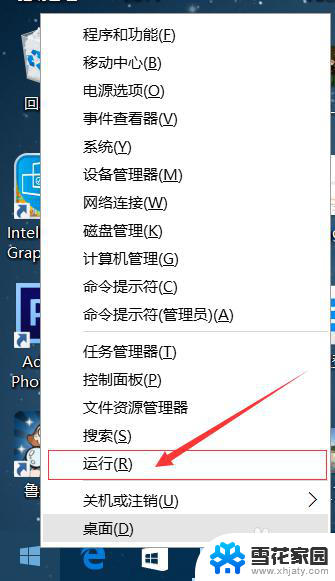

2.在运行处输入 “services.msc” 点击确定。

3.在弹出来的服务中,找到“Windows Update”

4.找到后双击,在启动类型处·选择“禁用”然后点击应用。
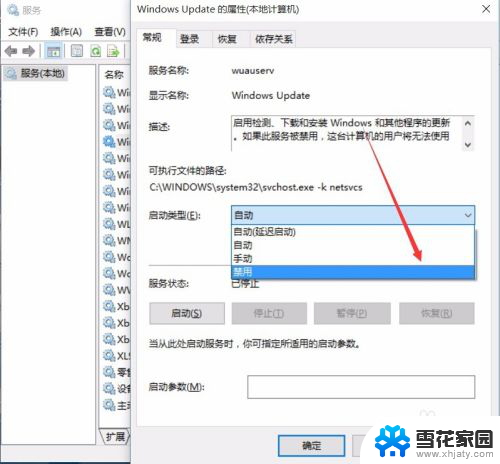
5.最后自动更新已关闭,你们可以去自动更新那看看。路径如图所示,点击更新后是不会更新的。
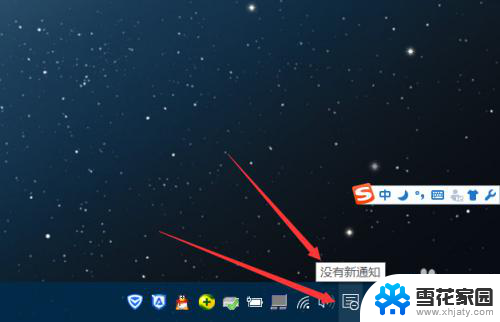
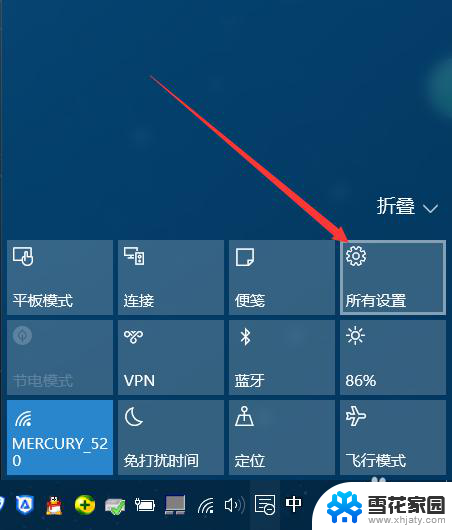
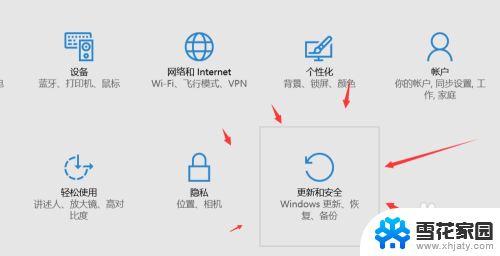
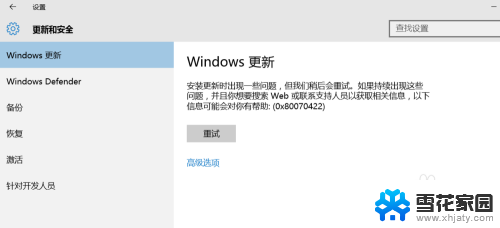
6.如需电脑更新,可回到第四步,调至“自动”即可。
以上就是w10更新关闭在哪里的全部内容,如果您遇到这种情况,可以按照以上方法解决,希望这些方法能帮助到您。
w10更新关闭在哪里 win10系统关闭自动更新的方法相关教程
win10系统教程推荐
- 1 电脑win10更新了一直蓝屏 win10更新后蓝屏错误代码解决方法
- 2 win10 电脑响应慢 笔记本变慢怎么调整
- 3 win10如何打开windows update 怎样让win10系统自动更新
- 4 win10 数字激活 备份 win10系统备份方法
- 5 win10台式电脑没有声音怎么设置 电脑无法播放声音
- 6 win10启动后看不到图标 笔记本图标找不到了怎么办
- 7 电脑怎么扫描纸质文件win10 win10怎么扫描病毒
- 8 win10系统"快速启动"的启用和关闭 win10快速启动设置关闭详细教程
- 9 win10桌面字体看着模糊 win10字体模糊处理技巧
- 10 win 10许可证即将过期如何激活 Win10系统电脑许可证过期如何激活